
Comment partitionner un nouvel ordinateur avec Win10 qui n'a qu'un seul lecteur C ? De nombreux amis ont dû rencontrer ce problème, car il n'y a qu'un seul lecteur C dans le nouvel ordinateur Win10, ce qui n'est pas propice à notre gestion informatique quotidienne, nous devons donc partitionner le disque, puis il n'y a qu'un seul lecteur C dans le nouvel ordinateur Win10 La question de savoir comment partitionner, car certains novices ne savent pas comment partitionner Win10, je vais donc vous apprendre ensuite comment partitionner votre nouvel ordinateur Win10.

Comment partitionner le nouvel ordinateur win10 avec un seul lecteur C :
1. Appuyez sur la combinaison de touches WIN+X, puis sélectionnez "Gestion des disques" dans le menu contextuel.
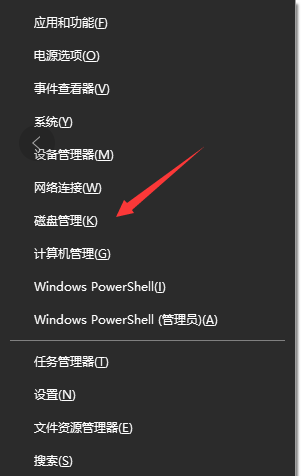
2. Après avoir ouvert la gestion des disques, faites un clic droit sur le lecteur C sur le graphique du disque ci-dessous et sélectionnez "Compresser le volume. (L'éditeur a déjà créé la partition, suivez simplement les étapes ci-dessous)

3. Remplissez ensuite l'espace que vous souhaitez diviser dans "Entrer la capacité compressible". Par exemple, si votre lecteur C a 400G et que vous souhaitez le diviser en 300G, remplissez 300 000 Mo, puis cliquez sur Compresser
4. la compression est terminée, une partition non allouée apparaîtra. Cliquez avec le bouton droit sur la partition non allouée, sélectionnez "Nouveau volume simple", puis suivez l'assistant. Si la partition non allouée a 300 Go, alors si nous voulons la diviser en deux disques, alors. créez-en un nouveau. Lorsque vous créez le premier volume simple, n'attribuez pas toute la capacité. Par exemple, si vous allouez 150 G, remplissez 150 000 Mo, puis passez à l'étape suivante
5. aura un disque supplémentaire. Ensuite, nous créerons un nouveau volume simple pour la partition non allouée. Enfin, nous avons divisé le lecteur C en trois lecteurs : C, D et E.
Ce qui précède est tout le contenu de la façon de partitionner le disque. nouvel ordinateur Win10 qui n'a qu'un seul lecteur C, j'espère qu'il pourra aider
.
Ce qui précède est le contenu détaillé de. pour plus d'informations, suivez d'autres articles connexes sur le site Web de PHP en chinois!